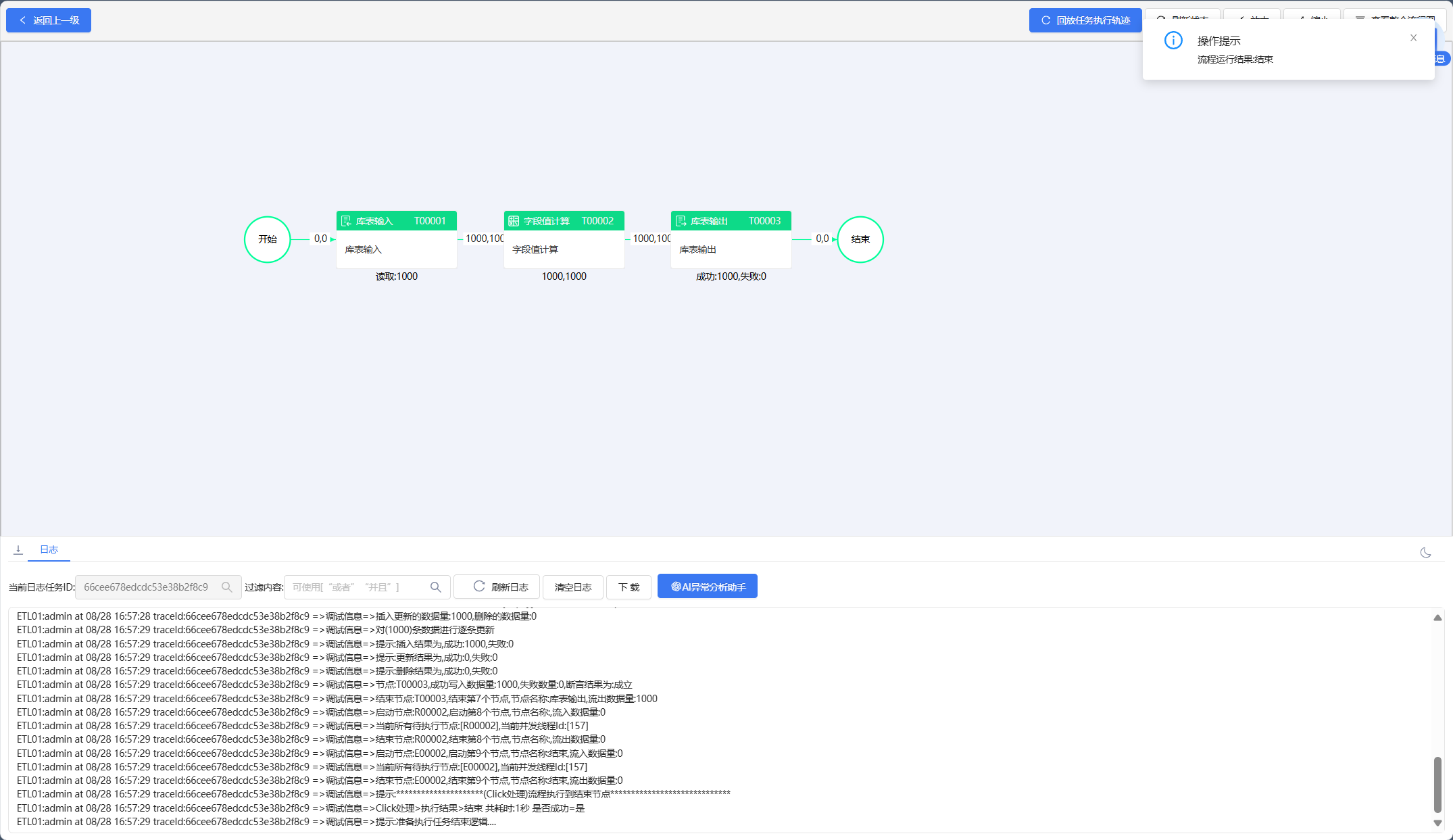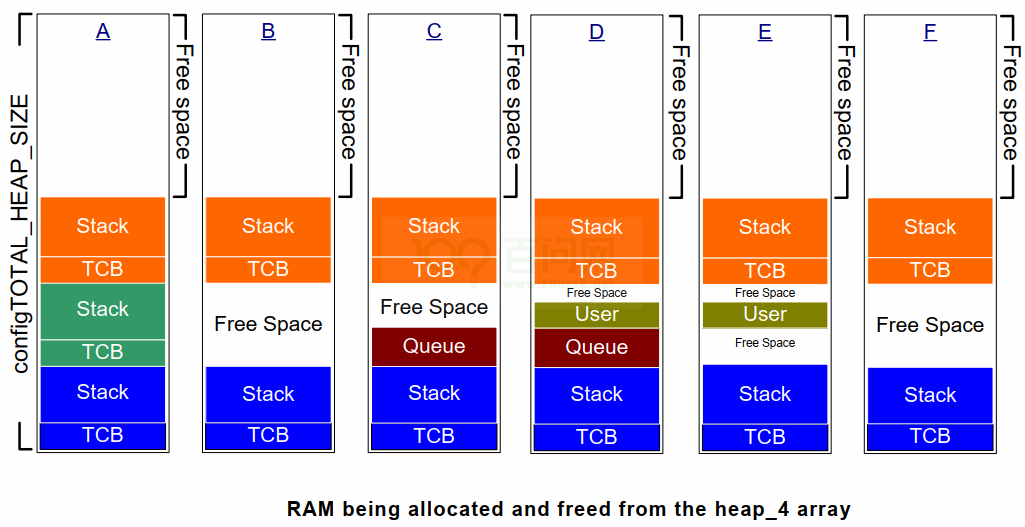实验内容:
- 创建并配置虚拟机
- 安装OpenStack
- 创建镜像
- 创建实例类型
- 选择网络
- 配置
- 创建实例
1、选择一个适合你的系统的虚拟机管理软件:
VirtualBox (推荐)
VMWare
其他
2、下载 .iso 镜像文件
openstack S 版本 iso 链接:https://pan.baidu.com/s/1XJPm3OUUU716FzzBdc97nA
提取码:ue6f
3、创建
(1)配置两个网络:
两个 host-only 的网络, 其中一个网络的地址段设置为 10.10.10.1/24


(2)新建一个虚拟机,满足以下条件:
内存 8GB
启动盘选择 davycloud-openstack-stein.iso
磁盘空间 > 50GB
两个网卡分别配置两个 host-only 的网络, 第一块网卡的地址段对应到#2

4、修改启动选项,选择第一个,第一次启动过程时间会比较长。

5、登录
账号:kolla
密码:kollapass

并切换到 root 用户 sudo -s cd
6、输入 kolla-ansible 查看说明

7、安装 OpenStack
(1) 输入 kolla-ansible prechecks 预先检查
(2) 输入 kolla-ansible deploy 进行安装, 视机器性能和选择安装模块数量,时间很长,可能会持续几十分钟,耐心等待

(3) 输入 kolla-ansible post-deploy
(4) 上面的命令执行完成后
在 /etc/kolla 目录下会生成 admin-openrc.sh 文件,其中包含了登录所需要的用户名和密码信息
拷贝令牌到当前目录:cp /etc/kolla/admin-openrc.sh .
加载令牌变量:source admin-openrc.sh
进入 openstack 客户端容器:openstack
查看服务:server list

退出容器:CTRL+d
查看登录密码:cat admin-openrc.sh
8、打开 cmd
输入 ssh kolla@10.10.10.2 和密码 kollapass
获得密码:WY0rqFjIm3dOiLcfuwtTkWKLOFqrJwJJPyT9WeW5,复制

9、在浏览器中输入 10.10.10.254 并登录

查看系统信息:

10、创建镜像
下载 Cirros 镜像
下载地址:http://download.cirros-cloud.net/
下载内容:cirros-0.5.1-x86_64-disk.img

11、创建实例类型

12、创建网络

13、创建实例
(1)ssh 登录,修改配置文件



docker restart nova_compute 重启, docker ps|grep compute 查看,判断容器是否正常

(2)创建实例